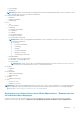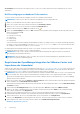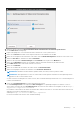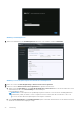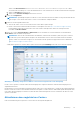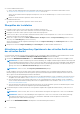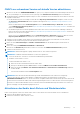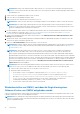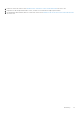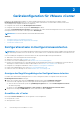Install Guide
Table Of Contents
- OpenManage Integration for VMware vCenter Version 4.3 Web-Client-Installationsanleitung
- Einführung
- OpenManage Integration for VMware vCenter-Lizenzierung
- Wichtige Hinweise zu Referenzzwecken
- Hardwareanforderungen
- Softwareanforderungen
- Portinformationen
- Voraussetzungs-Checkliste
- Installieren, Konfigurieren und Aktualisieren von OMIVV
- Herunterladen von Dell OpenManage Integration for VMware vCenter
- Bereitstellen der OMIVV OVF unter Verwendung des vSphere-Web-Clients
- Erstellen einer Zertifikatsignierungsanforderung
- HTTPS-Zertifikat hochladen
- Registrieren eines vCenter Servers durch einen Nicht-Administratorbenutzer
- Registrieren der OpenManage Integration for VMware vCenter und Importieren der Lizenzdatei
- Aktualisieren eines registrierten vCenters
- Überprüfen der Installation
- Aktualisieren des Repository-Speicherorts des virtuellen Geräts und des virtuellen Geräts
- OMIVV aus vorhandener Version auf aktuelle Version aktualisieren
- Aktualisieren des Geräts durch Sichern und Wiederherstellen
- Wiederherstellen von OMIVV, nachdem die Registrierung einer früheren Version von OMIVV aufgehoben wurde
- Gerätekonfiguration für VMware vCenter
- Zugriff auf Dokumente von der Dell EMC Support-Website
- Zugehörige Dokumentation
Gerätekonfiguration für VMware vCenter
Nachdem Sie die grundlegende Installation von OMIVV und die Registrierung der vCenter abgeschlossen haben, wird der
Erstkonfigurationsassistent angezeigt, wenn Sie auf das OMIVV-Symbol klicken. Sie können damit fortfahren, Geräte unter
Verwendung eines der folgenden Verfahren zu konfigurieren:
● Konfigurieren des Geräts mit dem Erstkonfigurationsassistenten
● Konfigurieren des Geräts über die Registerkarte Einstellungen in OMIVV.
Sie können den Erstkonfigurationsassistenten zum Konfigurieren der OMIVV-Geräteeinstellungen beim ersten Start verwenden. Für
nachfolgende Instanzen verwenden Sie die Registerkarte Einstellungen.
ANMERKUNG: Die Benutzeroberfläche ist bei beiden Methoden ähnlich.
Themen:
• Konfigurationstasks im Konfigurationsassistenten
• Konfigurationsaufgaben über die Registerkarte Einstellungen
• Erstellen eines Gehäuse-Profils
Konfigurationstasks im Konfigurationsassistenten
ANMERKUNG:
Wenn Sie einen Webkommunikationsfehler bei der Durchführung OMIVV-bezogener Aufgaben nach dem Ändern der
DNS-Einstellungen erhalten; löschen Sie den Browser-Cache, melden Sie sich vom Webclient ab und melden Sie sich dann erneut an.
Unter Verwendung des Konfigurations-Assistenten können Sie die folgenden Aufgaben anzeigen und ausführen:
● Willkommens-Seite im Konfigurationsassistenten anzeigen.
● Wählen Sie vCenter aus. Siehe Auswählen von vCenters.
● Erstellen Sie ein neues Verbindungsprofil. Siehe Erstellen eines neuen Verbindungsprofils.
● Erstellen Sie ein Gehäuseprofil. Die in einem MX-Gehäuse mit einem deaktivierten iDRAC IPv4 vorhandenen Hosts müssen über ein
Gehäuseprofil verwaltet werden. Informationen dazu finden Sie unter Erstellen eines Gehäuse-Profils auf Seite 39.
● Konfigurieren von Ereignissen und Alarmen. Siehe Konfigurieren von Ereignissen und Alarmen.
● Planen Sie Bestandsaufnahme-Jobs. Siehe Planen von Bestandsaufnahme-Jobs.
● Führen Sie einen Serviceabfrage-Job aus. Siehe Ausführen eines Serviceabfrage-Jobs.
Anzeigen des Begrüßungsdialogs des Konfigurationsassistenten
Um OMIVV nach dem Installieren und Registrieren im vCenter zu konfigurieren, führen Sie folgende Schritte durch, um den
Erstkonfigurationsassistenten anzuzeigen:
1. Klicken Sie im vSphere Web-Client auf die Startseite und dann auf das Symbol OpenManage Integration.
Sie können eine der folgenden Optionen für den Zugriff auf den Erstkonfigurationsassistenten verwenden:
● Wenn Sie das erste Mal auf das Symbol für OpenManage Integration klicken, wird der Erstkonfigurationsassistent
automatisch angezeigt.
● Klicken Sie unter OpenManage Integration > Erste Schritte auf Erstkonfigurationsassistenten starten.
2. Überprüfen Sie im Dialogfeld Willkommen die Schritte, und klicken Sie dann auf Weiter.
Auswählen der vCenter
Im Dialogfeld vCenter-Auswahl können Sie die folgenden vCenter konfigurieren:
● Ein spezifisches vCenter
● Alle registrierten vCenter
2
30 Gerätekonfiguration für VMware vCenter